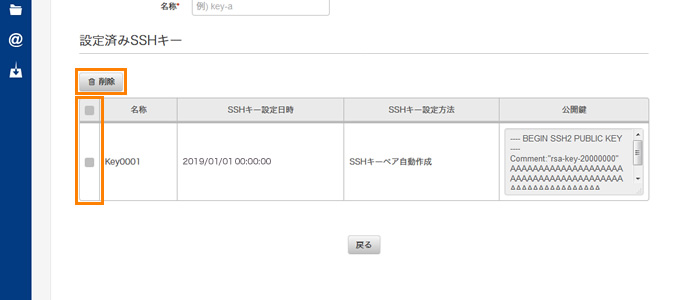機能別マニュアル
SSHキーの設定
FTP/SSH設定で「SFTP」をONに変更した場合は、暗号化通信を行う際に必要となる「SSHキー」の登録が必要です。
「SSHキー」はカスタマーポータルから新しいものを発行・登録する、または、お客様でお持ちのものを登録する、のいずれかを選択できます。
SSHキーのご提供仕様
(※) フォーマット形式が「OpenSSH」のSSHキーを登録した場合は、自動的にサーバー内で「RFC4716」に変換し設定いたします。
ZenlogicでSSHキーを発行・登録する
Zenlogicカスタマーポータルにログインし、「コントロールパネル」メニューから対象のサービスを選択します。
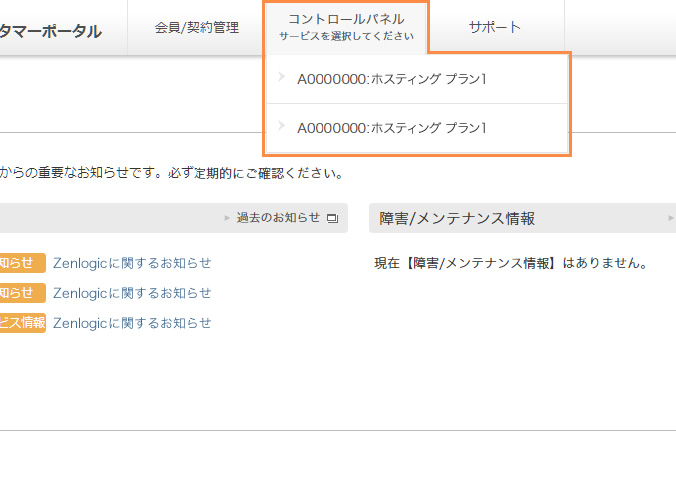
各項目を入力/選択し、「SSHキー発行」ボタンをクリックします。
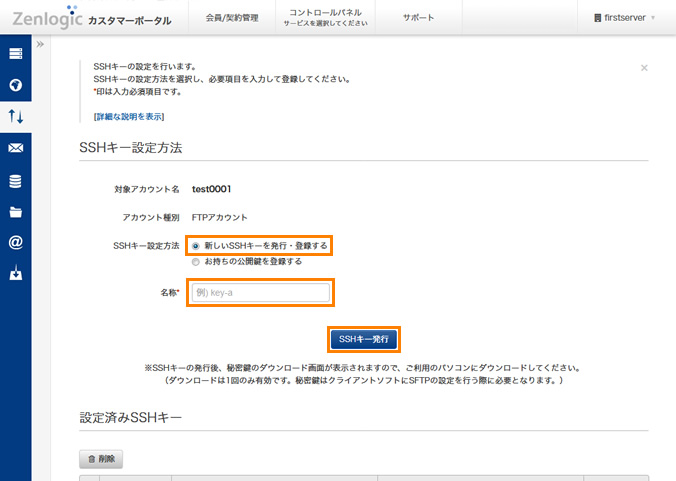
登録が正常に行われると、完了メッセージが表示されます。
設定完了と同時に、発行した秘密鍵のダウンロード画面が表示されます。
STEP4 のクライアントソフト設定で必要となりますので、パソコンの適切な場所に必ず保存してください。
※自動発行の際の秘密鍵のダウンロードは1回のみです。
秘密鍵を紛失された場合は、発行したSSHキーを削除し、新たなSSHキーを発行して秘密鍵を入手してください。

SFTP接続を行うクライアントソフト(FTPソフト等)に、お持ちのSSHキーと対になる「秘密鍵」を設定します。
主要なFTPソフトの設定方法は、以下をご参照ください。
よくある質問(FAQ)- FileZilla(Windows版)
よくある質問(FAQ)- WinSCP(Windows版)
よくある質問(FAQ)- CyberDuck(Mac版)
クライアントソフトの設定が完了したら、SFTP接続が可能かをご確認ください。
すでにお持ちのSSHキーを登録する
接続方式の設定で、SFTPを「ON」に設定した際に表示される「SSHキー設定」の画面で、対象アカウントの「SSHキー設定」ボタンをクリックします。
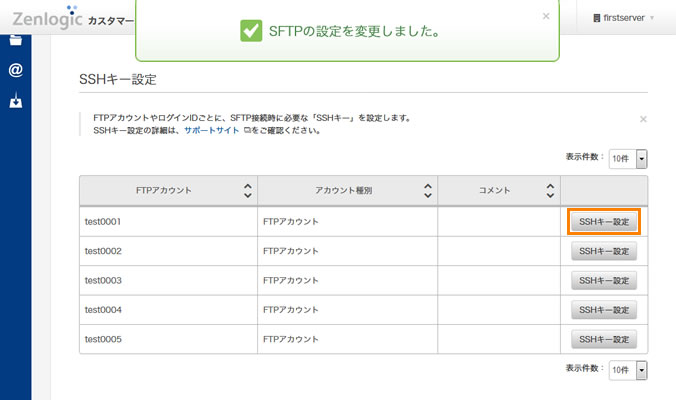
各項目を入力/選択し、「登録」ボタンをクリックします。
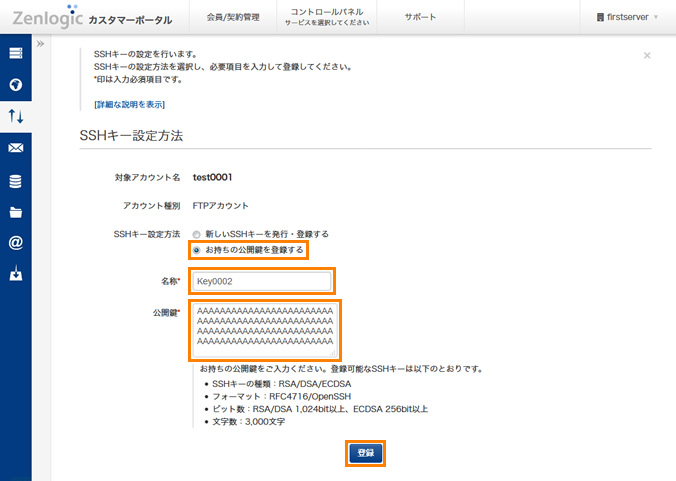
登録が正常に行われると、完了メッセージが表示されます。
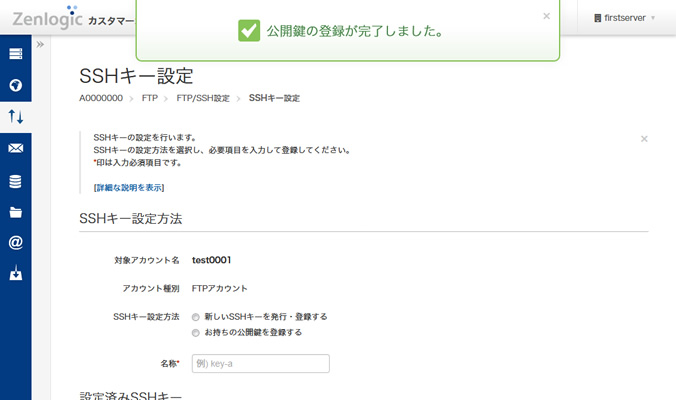
SFTP接続を行うクライアントソフト(FTPソフト等)に、お持ちのSSHキーと対になる「秘密鍵」を設定します。
主要なFTPソフトの設定方法は、以下をご参照ください。
よくある質問(FAQ)- FileZilla(Windows版)
よくある質問(FAQ)- WinSCP(Windows版)
よくある質問(FAQ)- CyberDuck(Mac版)
クライアントソフトの設定が完了したら、SFTP接続が可能かをご確認ください。
SSHキーの削除
「SSHキー設定」画面で、削除対象のSSHキーにチェックを入れ、「削除」ボタンをクリックします。
確認メッセージが表示されますので、確認後に削除を行います。